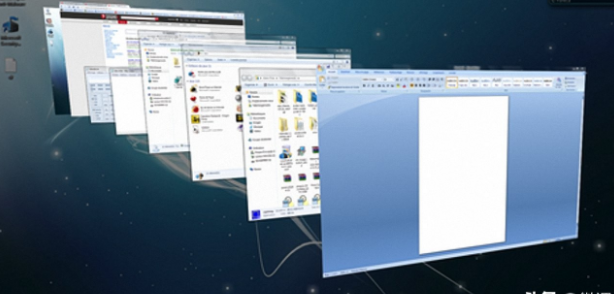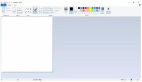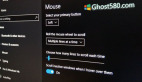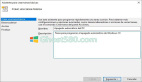大多数情况下,当用户启动应用程序时,会将其全屏显示。全屏显示时,用户可以在需要时获得最大的工作范围。可以选择将其中一些作为全屏应用程序启动,而不必每次都手动进行操作。
一、使用快捷方式启动程序
此方法仅适用于可以为其创建快捷方式的应用程序。
在开始中找到程序。
右键单击它>更多>打开文件位置。
找到它后,右键单击它,然后选择发送到>桌面(创建快捷方式)。
现在,右键单击它,选择“属性”。
在“快捷方式”选项卡下,单击“属性”窗口中“运行方式”部分旁边的下拉列表。
选择“最大化”,然后应用更改。
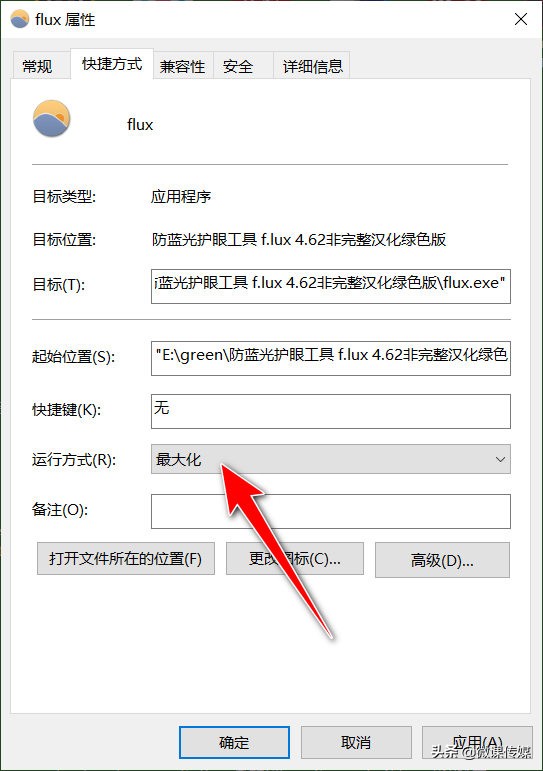
完成后,当你双击快捷方式时,该程序将最大化启动。
二、使用键盘快捷键
如果你想对你的应用程序如何打开有更多的控制,那么你的键盘上的一个键可以使任何窗口或至少支持最大化选项。按键盘上的F11,任何应用程序都将完全全屏运行。
如果你使用带有特殊功能键(Fn)的笔记本电脑或键盘,则可能需要使用Fn + F11。
请注意,不能在一个监视器上并排使用两个全屏应用程序。但你可以拆分应用程序以并行运行它。像PowerToys这样的工具都带有分屏功能,你可以免费使用它们。
三、使用窗口最大化工具
除了使用系统自带的功能,还有许多第三方工具也可以最大化运行的程序,这样的软件有很多,可以在网上搜索使用。
提示:
为了尽量减少所有打开的窗口,你可以用Windows键 + M。
按Win + Shift键+ M可使它们最大化。
如果只想最小化当前窗口,请按住Windows键并按向下箭头键。
如果要最大化同一窗口,请按住Windows键并按向上箭头键。